基本操作
メニューを開く
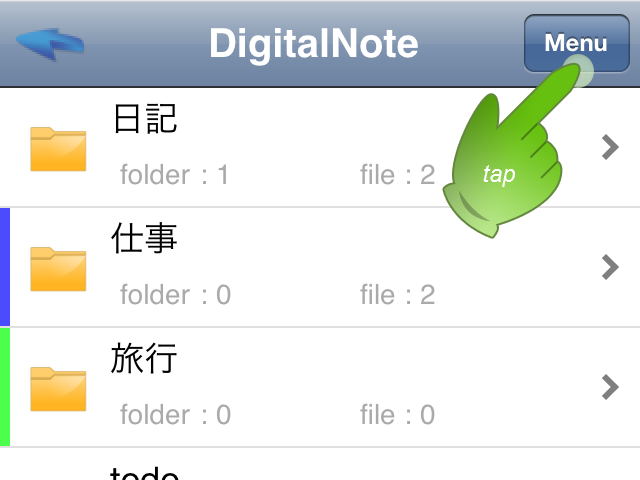
|
画面右上のMenuボタンをタップするとメニューが開きます。 |
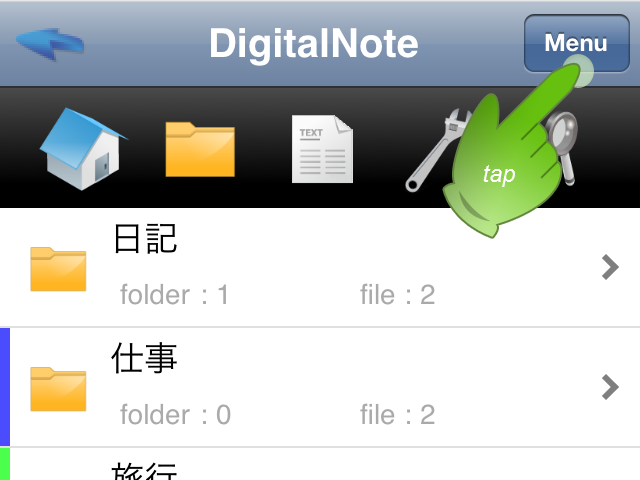
|
メニューが開いた状態で再度タップを行うと、メニューを閉じる事が出来ます。 |
階層移動
| フォルダをタップすると、選択したフォルダへ移動します。 |
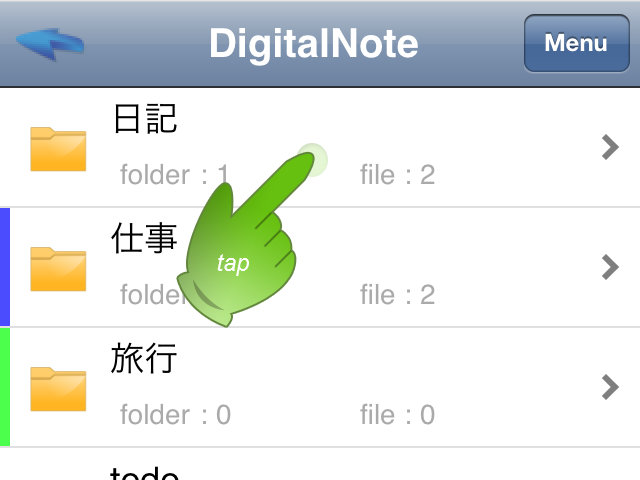
|
| 上の階層へ戻る場合は左上の矢印をタップしてください。一番上の階層にいる時は矢印ボタンを押すことは出来ません。 |
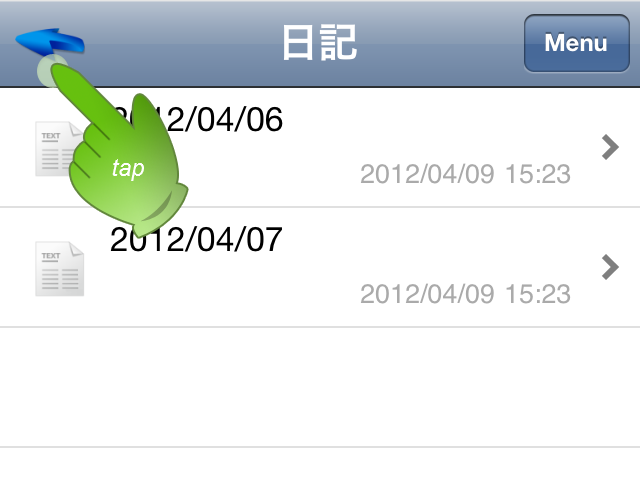
|
| ホームボタンをタップすると、一気に一番上の階層へ戻る事が可能です。 |
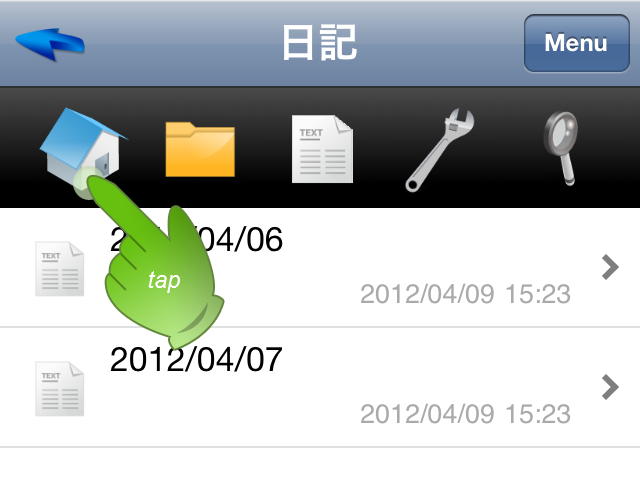
|
ソート
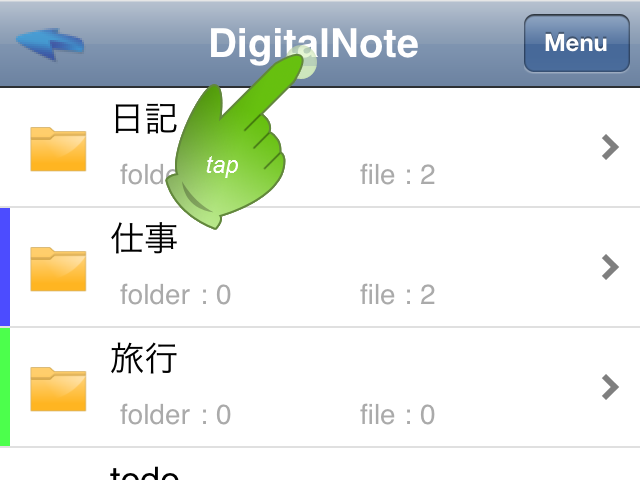
|
画面上部のタイトル部分をタップするとソートメニューが開きます。 |
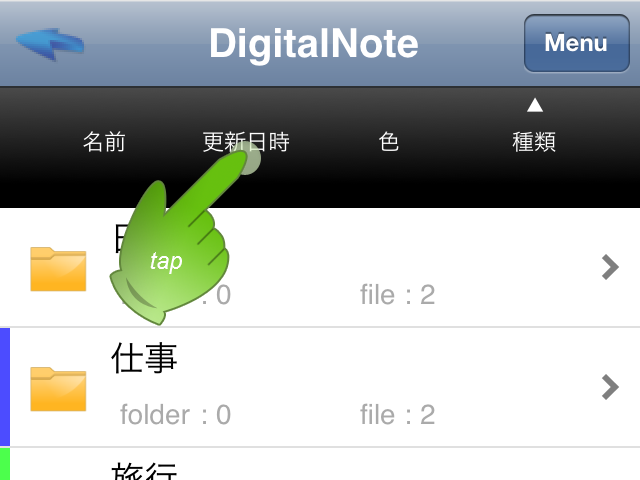
|
項目名をタップすると、それぞれの項目でアイテムが並び替えられます。昇順・降順を切り替える場合は、同じ項目を再度タップしてください。 |
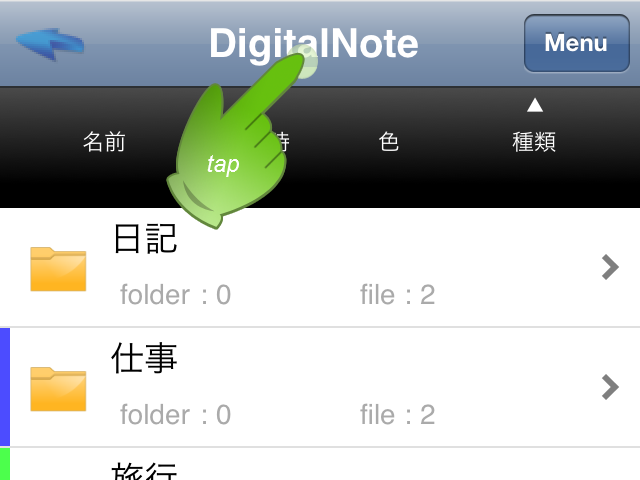
|
ソートメニューを開いた状態でタイトル部分を再度タップすると、ソートメニューを閉じる事が出来ます。 |
拡張キーボード
| 文字入力が可能な部分をタップすると、キーボードと共に拡張パッドが出現します。各ボタンの動作は左から「キーボードを閉じる」、「カーソルを左へ移動」、「カーソルを右へ移動」、「現在時刻の挿入」、「テンプレート表示」となっています。なお状況によってボタンの数は変動しますが最大で5つです。 |
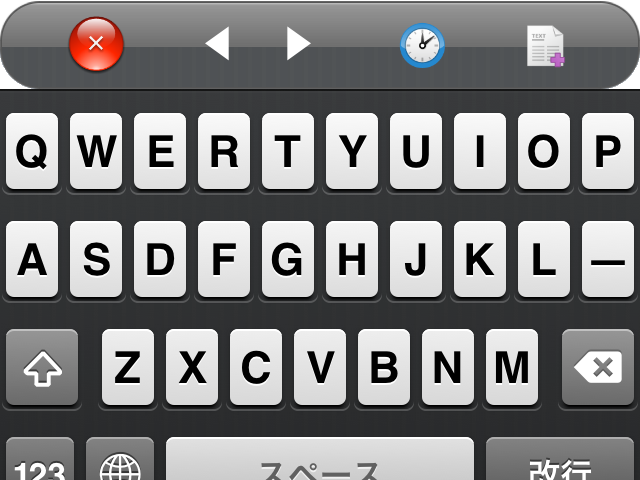
|
保存とキャンセル

|
ファイルやフォルダの編集画面には「保存」ボタンと「キャンセル」ボタンが付いています。ファイルもしくはフォルダを開いてからの変更を反映させるには「保存」をタップください。変更を反映させずにファイル・フォルダを開く前の状態へ戻す場合は「キャンセル」をタップしてください。 |

